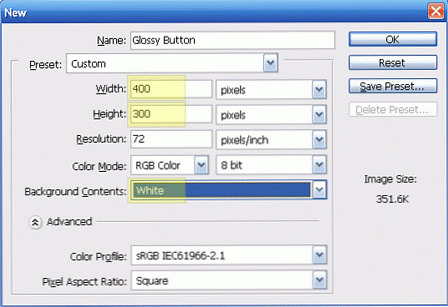עיצוב והדפסת כרטיסי חג המולד שלך ב- MS Word, חלק 2 כיצד להדפיס

יצירת כרטיסי ברכה יכול להיות הרבה כיף DIY סביב החגים, אבל הדפסת אותם לעתים קרובות יכול להיות סיוט. זה פשוט How-To יראה לך איך להבין איך להדפיס את כרטיס הקפל וחצי שלך.
בשבוע שעבר הראינו לך כיצד ליצור כרטיס ברכה פשוט ומושך ב- Microsoft Word באמצעות תמונות של Creative Commons וגופנים בסיסיים. אם החמצת את זה, זה עדיין זמין, ואת תבנית Word בשימוש כאן עדיין ניתן להוריד. אם כבר ביצעת את כרטיס חג המולד הם נאבקים כדי לקבל את זה מודפס הנכון, אז זה פשוט כיצד הוא בשבילך.
באמצעות אייברי Pre-Made כרטיסים

אמנם אין צורך לקנות ערכות כרטיס, אייוורי עושה ריק חצי לקפל כרטיסים למטרה זו ספציפית. זה בפרט (שימו לב מספר המוצר 3251 בפינה) היא בחירה מצוינת, כי הנייר הוא מרקם, להשלים עם קצה יפה deckled זה ייתן הקלפים שלך בעבודת יד מרגיש.

על הערה בצד, אייברי מציעה תבניות עבור מוצרים אלה באתר האינטרנט שלהם להורדה בחינם. אלה הן תבניות לקויות וקשות לשימוש. אם לא ביצעת את הכרטיס עדיין, הורד את How-To Geek כרטיס ברכה תבנית ולא באמצעות Avery חצי פי הקופסה.
- הורד את תבנית מסמך Word HTG (docx)
הדפסת כרטיסי הזרקת דיו

הבעיה בהדפסת שני צדדים צדדיים היא לוודא שהחזית והגב שלך מיושרים כהלכה או שהחזית והגב מודפסים באותו צד.
אתה רוצה לתפוס פיסה ריקה של נייר רגיל מדפסת לצייר "A" על אחד הצדדים, עם שטח מדומה הקדמי.

פתח את הכרטיס הסתיים ולחץ על 
 כדי להדפיס את הדף הראשון שלך.
כדי להדפיס את הדף הראשון שלך.

אתה רוצה לבחור "דף נוכחי" או ידנית קלט "1" תחת הבחירה הרדיאלית "דפים". זה יבטיח לך להדפיס רק את החלק הקדמי של הכרטיס שלך. לחץ על "אישור".

ייתכן שתקבל תיבת דו-שיח זו בעת ההדפסה. להכות "כן" ולהתעלם ממנו להדפיס בכל זאת.

כדי לבדוק כיצד המדפסת שלך מרימה את הנייר להדפסה, הכנס את הדף שצויר אל המדפסת בכל דרך שתבחר. מאוייר כאן, הצד "A" מוכנס לתוך המכונה, כאשר הצד "הקדמי" המיועד בולט החוצה, פונה כלפי מעלה.

כישלון! הצד "A" פונה כלפי מטה, והמדפסת יצרה את התמונה הקדמית בגב החזית המיועדת שלנו.

אנו רואים כאן כי התמונה הקדמית היא בבירור בצד השני של החזית המיועדת שלנו. מכאן, אנו יכולים ללמוד כי מדפסת מסוימת זו הופך את הדף להדפסה. ייתכן שהמדפסת שלך פועלת אחרת, לכן בצע בדיקה זו וצייר את המסקנות שלך.

צור דף נוסף, הפעם עם סימולציה בתוך מול הצד "A", ואת הצד "B" מול החזית. עבור מדפסת מסוימת זו, אני מכניס את הצד "A" לתוך המדפסת, כאשר "A" פונה כלפי מטה, כאשר המדפסת מדפדפת בדף.

הצלחה! התמונה הקדמית מודפסת בחזית המיועדת.

מהשיעור הזה, אני יודע שכדי להדפיס את החלק הפנימי שלי, אני צריך להריץ את הצד "B" (בצד שמאל בצד ימין של החזית המודפסת) במהופך ועם זאת פונה אל המדפסת.

פופ חזרה מילה ולנווט אל הפנימי של הכרטיס שלך שוב.

עם הדף השני שנבחר, בחר את "עמוד ראשי" רדיאלי, או פשוט את "דפים" ו קלט 2 כדי להדפיס את הדף השני.

עם הצד B הולך לתוך המדפסת כלפי מטה, אנחנו מוכנים להפעיל את ההדפסה שלנו. זכור, המדפסת שלך יכולה לטפל בדפים בצורה שונה - פשוט השתמש בשיטה זו כדי להבין כיצד היא מטפלת בדפים.

הצלחה שוב! ההדפסים הפנימיים על הפנים המיועדים. עם מדפסת מסוימת זו, אנו למדים כי כדי להדפיס את הפנים שלנו, אנחנו צריכים להכניס את הכרטיס הקדמי שלנו לתוך מגש הנייר, עם הצד unprinted כלפי מטה.

אתה יכול לראות את החזית ואת הגב דרך נייר למדפסת דקה, ממחיש איך אתה רוצה לראות את התמונה הסופית שלך. הערה בצד "B" בצד האחורי של הכרטיס הקדמי, ואת הפוך "A" על גב הכרטיס פנימה.

אם לכרטיס או לנייר יש קפל מראש, עליך לוודא שהוא מוכנס כך שקפל הכרטיס שלך יהיה תקין. חמושים עם הבנה זו של המדפסת שלך, זה לא צריך להיות קשה.

הכרטיס שהוכנס מראש מוכנס למדפסת, כשהחזית פונה כלפי מטה וממנה ממגש הנייר.

התוצאה הסופית? כרטיס חג המולד אתה יכול לשלוח לכל אחד, עשה עם פשוט MS Word, ו להדפסה על כמעט כל שולחן העבודה של המדפסת. חג שמח, והדפסה טובה!
זיכויי תמונה: כוכב חג המולד על ידי ברוקוויקי, שוחרר תחת Creative Commons. זמן חג המולד על ידי * L * u * z * A *, שוחרר תחת Creative Commons.